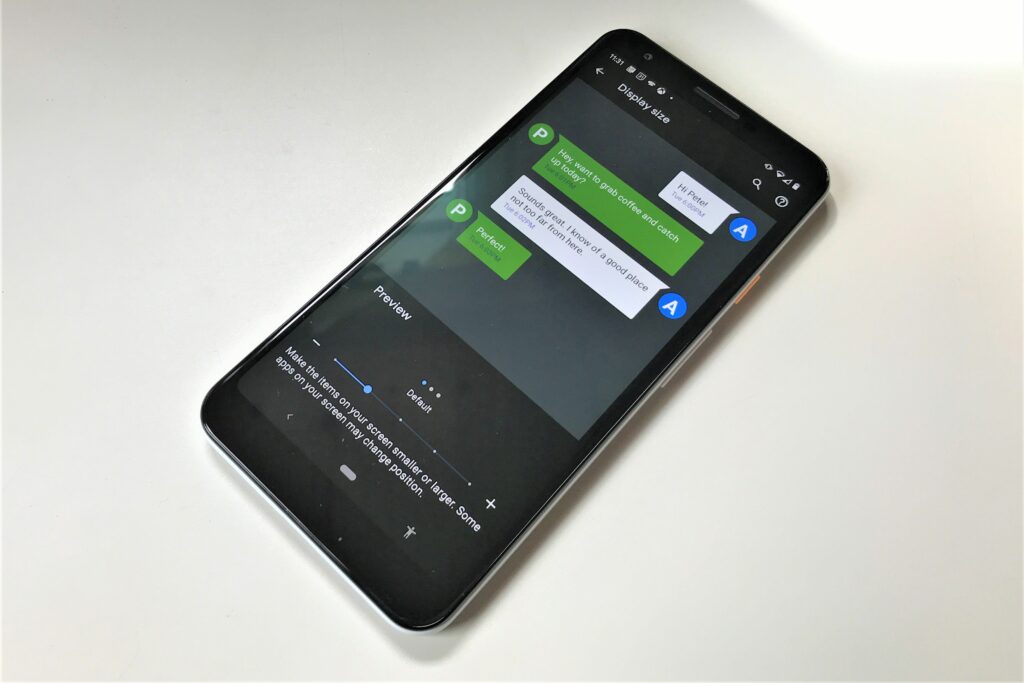Comment faire un clavier plus grand sur Android
ce qu’il faut savoir
- Modifier la taille de la police du clavier : Activé d’installationrobinet exposition > Avancée > Taille d’affichage.
- Ce hauteur du clavier Les paramètres peuvent modifier la taille du clavier, mais pas la police.
Cet article fournit des instructions sur la façon d’agrandir le clavier sur Android.
Comment faire un clavier plus grand sur Android
Ces étapes agrandiront le clavier sur Android et fonctionneront sur tous les téléphones Android 11 en utilisant l’application des paramètres par défaut.
-
Ouvrir d’installation application.
-
robinet exposition.
-
robinet Avancée.
-
Ouvrir Taille d’affichage.
-
Vous verrez un écran avec des curseurs et un aperçu de l’apparence de l’interface de votre téléphone Android. Déplacez le curseur vers le haut jusqu’à ce que l’aperçu corresponde à vos préférences.
-
Le nouveau paramètre de taille d’affichage prend effet immédiatement.
Paramètres Android associés
Sur la plupart des téléphones dotés d’une interface stock ou quasi stock, la méthode ci-dessus est le seul moyen de modifier la taille de police par défaut du clavier Android. Android a un paramètre de taille de police, mais contrairement à ce à quoi vous pourriez vous attendre, cela ne change pas la taille de la police du clavier.
La fonction de grossissement d’Android (disponible via le menu d’accessibilité) ne fonctionne pas non plus avec le clavier par défaut. Si vous l’activez avec le clavier ouvert, vous ne pouvez zoomer que sur la partie de l’écran où le clavier n’est pas visible.
Le réglage de la taille de la police a un inconvénient ; il modifie la taille de tout, pas seulement du clavier. Pas idéal si vous voulez juste un clavier plus grand.
Comment puis-je agrandir mon clavier ?
Ces étapes augmenteront encore la taille de votre clavier Android, mais n’augmenteront pas la taille de la police. Le résultat n’améliorera pas la lisibilité, mais rendra le clavier plus facile à utiliser pour ceux qui trouvent la taille standard à l’étroit. Il est également possible de réduire la taille du clavier.
Contrairement à la première méthode, cette option agrandit simplement le clavier Android par défaut. Cela ne change pas le reste de l’interface.
-
Ouvrir un message application.
-
Ouvrez n’importe quel message.
-
Cliquez sur Message court Champs que vous utilisez normalement pour envoyer des messages.
-
Cliquez sur l’icône d’engrenage qui apparaît en haut du clavier Android.
-
Ouvrir priorité.
-
Cliquez sur hauteur du clavier options. Vous verrez sept options différentes allant d’Ultra Short à Extra Tall. La valeur par défaut est « normale ». Cliquez sur votre option préférée. Votre sélection prend effet immédiatement.
Plus de façons de redimensionner le clavier Android
La méthode ci-dessus utilise les options de paramètres par défaut d’Android pour modifier la taille du clavier. Ils constituent le moyen le plus rapide et le plus simple de redimensionner le clavier Android. Cependant, ces méthodes par défaut ne fonctionneront pas pour tout le monde car elles affectent l’affichage des autres éléments d’Android. Ils n’offrent pas non plus beaucoup de polyvalence.
Vous pouvez personnaliser davantage la taille du clavier Android en installant des options tierces. Les meilleurs claviers Android, comme Swiftkey et MessagEase, offrent des alternatives qui non seulement redimensionnent le clavier Android, mais changent complètement l’expérience de frappe, offrant une meilleure utilisation à une main ou un texte prédictif plus agressif.
FAQ
-
Comment changer de clavier sur Android ?
-
Comment utiliser la synthèse vocale sur Android ?
Pour activer la synthèse vocale sur Android, accédez à d’installation > accessibilité > choisir de parlerPour changer la langue et la voix, allez à d’installation > Gestion complète > langue et entrée > texte pour parler.
-
Quelles sont les fonctionnalités d’accessibilité prises en charge par Android ?
Merci de nous en informer!
Dites-nous pourquoi !
D’autres détails ne sont pas assez difficiles à comprendre